
Inhaltsverzeichnis:
- Autor John Day [email protected].
- Public 2024-01-30 07:21.
- Zuletzt bearbeitet 2025-01-23 12:53.

das ist der 1. Version meiner USB-WLAN-Antenne. es wurde inspiriert von: https://www.instructables.com/id/EQARE4I72GEPUCHTHU/https://www.usbwifi.orcon.net.nz/ Ich hatte keinen sofortigen Zugriff auf "Chinese Parabolic Cookware", aber ich werde es verwenden ein nächstes Mal. Stattdessen habe ich ein 8-Zoll-Sieb verwendet, ohne das Sieb bekomme ich kein Signal in meinem Haus. Dieses gesamte instructable wurde über die Sieb- / USB-Antenne hochgeladen.
Schritt 1: USB-WLAN kaufen

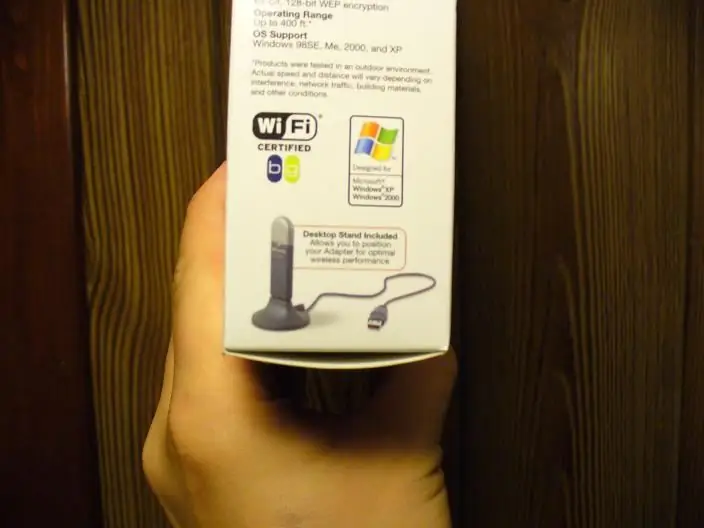
Ich habe den kabellosen G-USB-Adapter von Belkin verwendet. Es kommt mit einer Basis und etwas Kabel.
Schritt 2: Sieb kaufen

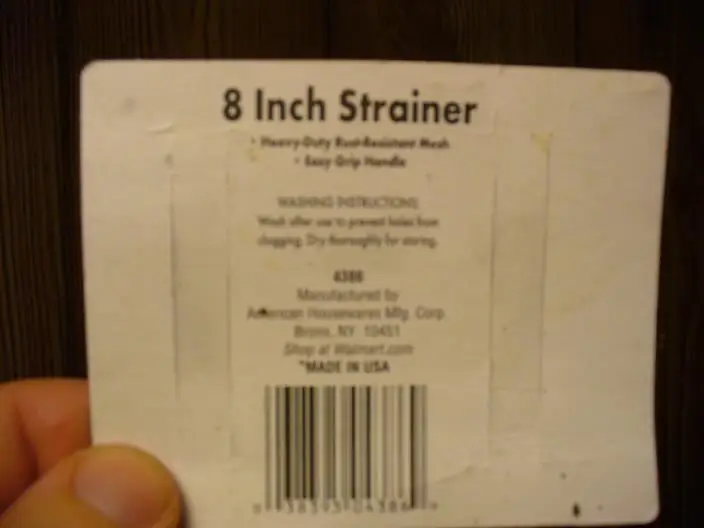
Dieses ist ein 8-Zoll-Sieb mit einem Griff.
Schritt 3: Machen Sie ein Loch im Sieb

Schritt 4: Um ein besseres Signal zu erhalten, drücken Sie es ungefähr zur Hälfte !

Schritt 5: Mit Freunden verbinden

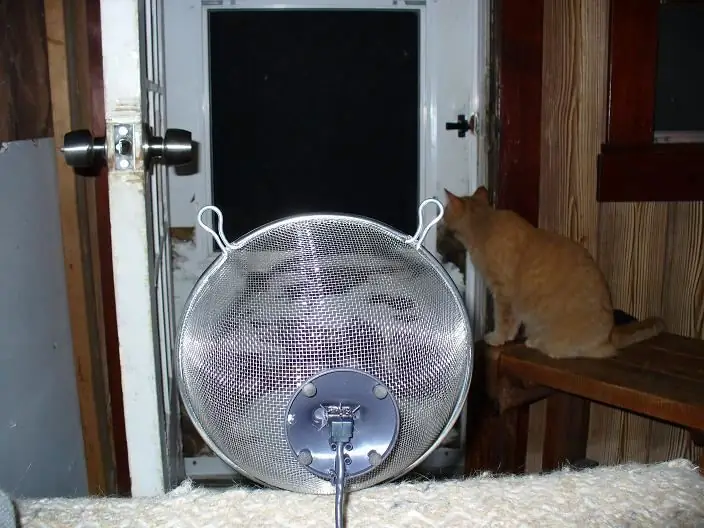

Ich bekomme dieses Signal von der anderen Seite eines Flusses.
Empfohlen:
Machen Sie Ihren eigenen USB-Lüfter - Englisch / Französisch: 3 Schritte

Machen Sie Ihren eigenen USB-Lüfter | English / Francais: DEUTSCH Heute habe ich auf Websites gesehen, dass wir USB-Lüfter kaufen können. Aber ich habe gesagt, warum ich nicht meins machen soll? Was Sie brauchen: - Klebeband Elektriker oder Entenband - Ein PC-Lüfter - Ein USB-Kabel, das Ihnen nicht dient - Einen Drahtschneider - Einen Schraubendreher - Eine Saitenmuschel
So erstellen Sie einen USB-Shutdown-Hack – wikiHow

So erstellen Sie einen USB-Shutdown-Hack: In diesem Tutorial zeige ich Ihnen, wie Sie einen versteckten Ordner auf einem USB-Stick erstellen, der den Computer des Benutzers herunterfährt
So leiten Sie ein USB-Modem zu einer virtuellen VMware ESXi-Maschine um – wikiHow

So leiten Sie ein USB-Modem zu einer virtuellen VMware ESXi-Maschine um: Hallo zusammen! Heute erkläre ich Ihnen, wie Sie ein USB-Modem auf eine virtuelle VMware ESXi-Maschine umleiten. Auf die gleiche Weise können Sie einen Speicherstick und einige andere USB-Geräte umleiten. Diese altbewährte VMware-Funktion hat ihre Vor- und Nachteile, daher haben wir
So formatieren Sie ein schreibgeschütztes USB-Gerät: 4 Schritte

So formatieren Sie ein schreibgeschütztes USB-Gerät: Wenn Sie versuchen, Ihr USB-Speichergerät zu formatieren, erhalten Sie möglicherweise die folgende Fehlermeldung: "Der Datenträger ist schreibgeschützt". Keine Sorge, es bedeutet nicht, dass Sie mit Viren oder Malware infiziert sind. Um das Problem zu lösen, müssen Sie nur t
NODEMcu USB-Port funktioniert nicht? Laden Sie den Code mit USB auf das TTL(FTDI)-Modul in nur 2 Schritten hoch: 3 Schritte

NODEMcu USB-Port funktioniert nicht? Laden Sie den Code mit USB zum TTL (FTDI)-Modul in nur 2 Schritten hoch: Sie haben es satt, viele Drähte vom USB zum TTL-Modul an das NODEMcu anzuschließen. Befolgen Sie diese Anleitung, um den Code in nur 2 Schritten hochzuladen. Wenn der USB-Anschluss des NODEMcu funktioniert nicht, also keine Panik. Es ist nur der USB-Treiberchip oder der USB-Anschluss
